Google sāka darboties kā interneta meklētājprogramma 1998. gadā un turpina radīt daudzveidīgus pakalpojumus un produktus, piemēram, reklāmu, Wi-Fi maršrutētājus , skaļruņus un daudzus citus.
Google Home Mini ir viens no tā produktiem, kas paredzēti mājas lietotājiem. Tas ir viedais skaļrunis, kuru darbina Google palīga AI lietojumprogramma. Ja jums pieder šis runātājs, jūs varat saskarties ar situāciju, kad pašreizējais Wi-Fi ir vājš , un jums jāmaina uz citu Wi-Fi . Tātad, vai jūs zināt, kā mainīt Wi-Fi vietnē Google Home Mini?
Jūs varat pārstāt par to uztraukties, jo mēs jūs esat pārklājis! Šī ziņa sniegs vienkāršu soli pa solim ceļvedi par to, kā to izdarīt. Turklāt mēs arī aprakstīsim, ko var darīt Google mājas mini.
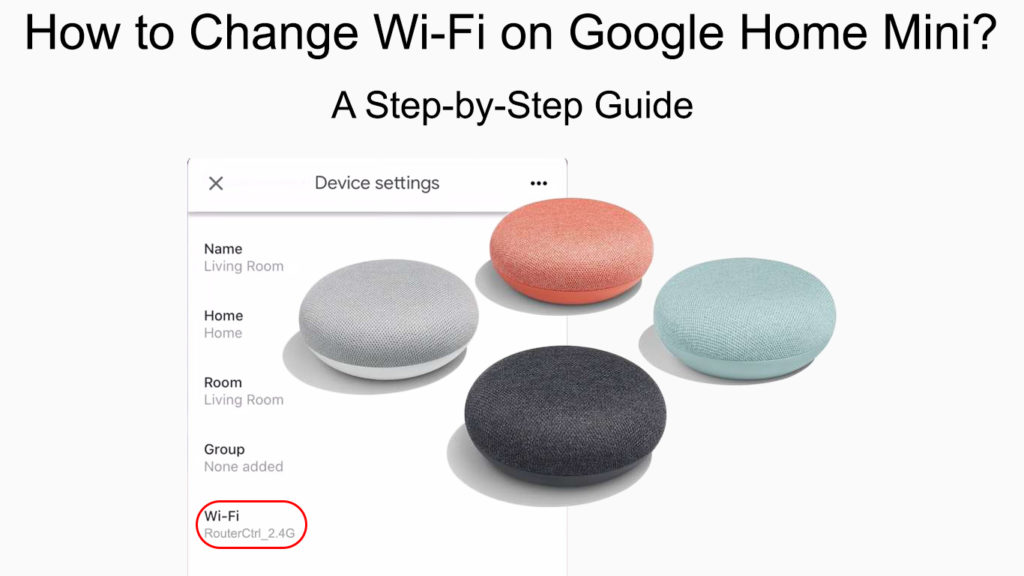
Iepazīstieties ar Google Home Mini
Google Home Mini tika ieviests 2017. gadā kā mazāka Google Home versija - pilna mēroga viedais skaļrunis. Kopš tā laika Google Home ir pārdēvēts par Google Nest 2019. gadā, un Google Home Mini ir ieguvis arī savu pēcteci - Google Nest Mini, kas tika palaists 2019. gadā.
Google mājas mini ir gudrs skaļrunis, tāpat kā tā lielais brālis Google Home. Tā kā tas ir daudz mazāks nekā Google Home, jūs to varat viegli novietot vairākās vietās un pat pakārt uz maza sienas āķa.
Jūs to varat palaist, izmantojot balss vadību, izmantojot Google palīga platformu. Tas nozīmē, ka jūs varat dot dažādas balss komandas, vispirms to iedarbinot ar Hey Google. Google palīga funkcijas ir visas lietošanas laikā - jums jārunā ar jūsu Google mājas mini. Varat to izmantot, lai skatītos televizoru, straumētu YouTube videoklipus, klausītos mūziku vai pat piekļūtu jūsu viedās mājas vadības ierīcēm, ja vien jūsu balss var sasniegt Google mājas mini.
Iepazīstinām ar Google Home Mini
Google mājas mini iestatīšana
Ja jums ir vieda mājas sistēma, Google mājas mini ir diezgan ērts. Kaut arī šis mazais skaļrunis nav tik jaudīgs kā daži citi Google mājas/Nest produkti, tā super-kompaktais dizains (nav daudz lielāks par virtuli) atvieglo pārvietošanos. Turklāt jūs to varat iestatīt tikpat viegli kā ABC.
Ievērojiet šādas darbības, lai to iestatītu viedajā mājas sistēmā:
- Pievienojiet savu Google mājas mini ar barošanas avotu, izmantojot komplektā norādīto adapteri.
- Jums vajadzētu redzēt gaismas mirgošanu. Ierīce ir gatava, kad ir ieslēgtas visas četras gaismas.
- Jums būs nepieciešams viedtālrunis vai planšetdators (iOS vai Android).
- Izsekojiet lietotni Google Home App Store vai Google Play . Pēc tam lejupielādējiet un instalējiet lietotni mobilajā ierīcē.
PIEZĪME: Nejaucot, Google Home bija pārtraukts skaļrunis (aizstāts ar Google Nest), savukārt Google Home lietotne ir lietojumprogramma, lai pārvaldītu Google ierīces un Google Wi-Fi.
- Palaidiet lietotni Google Home.
- Parasti Google Home lietotne automātiski atpazīs jūsu Google mājas mini jūsu tālrunī vai planšetdatorā. Ja tas nav, iestatījumos varat pievienot jaunu ierīci.
- Noklikšķiniet uz iestatīšanas pogas.
- Jūsu Google mājas mini radīs skaņu. Pieskarieties Jā, ja to dzirdat.
- Pēc tam jūs varat redzēt ierīču atrašanās vietu sarakstu. Atlasiet atrašanās vietu, kas apraksta, kur atrodas jūsu ierīce. Jūs to vienmēr varat mainīt vēlāk, ja pārejat uz citām vietām.
- Tālāk jūs varat apskatīt blakus esošo Wi-Fi tīklu sarakstu. Izvēlieties savu mājas Wi-Fi tīklu un ievadiet paroli.
- Pieskarieties Connect, un jūsu Google Home Mini piekļūst internetam.
- Pēc tam jūs varat redzēt informāciju par privātumu, noteikumiem un nosacījumiem. Noklikšķiniet uz blakus, lai norādītu uz savu vienošanos.
- Lietotne palīdzēs jums uz Google palīga iestatīšanu un vēlmēm.
- Tagad varat izmantot savu Google mājas mini. Sāciet ar Hey Google, kam seko jautājums vai komanda.
Kā iestatīt Google Home Mini
Wi-Fi maiņa Google Home Mini
Tagad pasaule ir pārpildīta ar pusmiljardu Wi-Fi tīkliem. Nav brīnums, ka dažreiz jūsu Wi-Fi tīkls kļūst vājš interneta satiksmes sastrēgumu vai kāda cita iemesla dēļ. Par laimi, lielākajai daļai lietotāju ir alternatīvas, piemēram, otrā Wi-Fi josla vai personīgie karstie punkti no jūsu viedtālruņa vai mobilās ierīces. Ja nepieciešams, vienmēr varat mainīt uz ātrāku tīklu.
Veiciet šīs darbības, lai mainītu Wi-Fi vietnē Google Home Mini:
- Palaidiet lietotni Google Home.
- Pieskarieties iestatījumiem (pārnesumu ikona) ekrāna augšējā labajā pusē.
- Atlasiet Wi-Fi.
- Jūs redzēsit šo tīkla joslu blakus pašreizējam Wi-Fi savienojumam. Pieskarieties joslai.
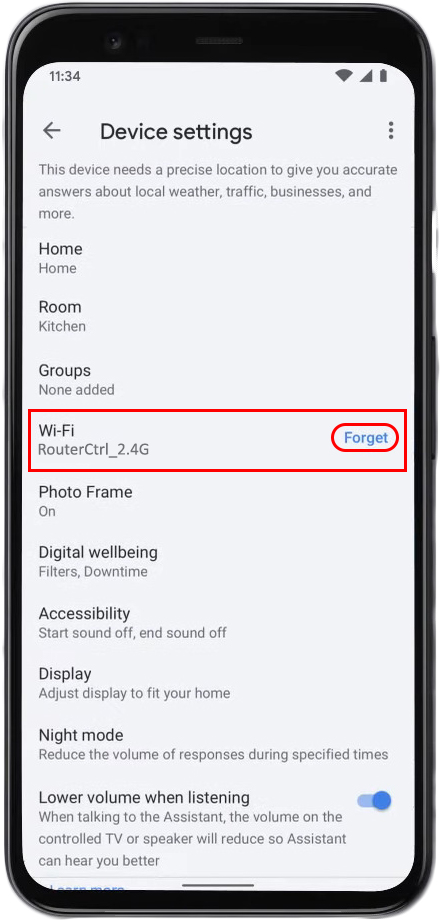
- Jums tiks piedāvāts divreiz apstiprināt savu izvēli. Pieskarieties Aizmirstiet Wi-Fi tīklu, lai turpinātu.
- Jūs atgriezīsities pie Google Home lietotnes mājas lapas, un jaunajā tīklā jums atkal jāiestata Google mājas mini.
- Atkal pieskarieties iestatīšanas pogai.
- Kad dzirdat skaņu, kas nāk no Google Home Mini, pieskarieties pogai Jā.
- Jūs varat apskatīt atrašanās vietu sarakstu. Atlasiet atbilstošo vietu, kur atrodas jūsu ierīce, un pieskarieties nākamajai.
- Ekrānā parādīsies vairāki blakus esošie Wi-Fi tīkli.
- Izvēlieties jauno tīklu, ar kuru vēlaties izveidot savienojumu, un ievadiet paroli, kad tas tiek prasīts.
- Pieskarieties Connect, un jūsu Google Home Mini tagad izveidos savienojumu ar internetu, izmantojot jauno Wi-Fi tīklu.
PIEZĪME: Pēc Wi-Fi savienojuma maiņas jūsu Google mājas mini maiņā jums nav jāiet cauri visiem pārējiem uzlabotajiem iestatījumiem. Visi pārējie pēc pasūtījuma izgatavoti iestatījumi paliks nemainīgi - tas nav tāds, kā jūs atiestatāt savu mini uz rūpnīcas iestatījumiem.
Kā mainīt Wi-Fi jūsu Google mājas un ligzdas ierīcēs
Google mājas mini iespējas
Tāpat kā Apple, Google ir arī visaptveroša ekosistēma. Creme de la Creme of Googles pakalpojums ir ar AI darbināms Google palīgs. Izmantojot Google palīgu, jūsu Google Home Mini var veikt vairākus bijību iedvesmojošus uzdevumus. Šeit ir daži no tiem.
Atskaņot mūziku
Viss sākas ar OK Google; Dažās ierīcēs darbojas arī Google. Jūsu Google palīgs aktivizēsies, un tagad jūs varat lūgt to atskaņot dziesmas savā ierīcē, mūzikas straumēšanas lietotnēs vai tiešsaistes dziesmās.
Vai, iespējams, jums ir jāuzklausa nomierinoša, relaksējoša un apkārtējā mūzika pēc ilgas darba dienas. Google palīgs var nepārtraukti atskaņot šīs skaņas 12 stundas, ja neveicat ierīci. Tas ir pietiekami ilgi, lai saglabātu atvieglotu prātu, un daudzi cilvēki ar miega traucējumiem izmanto šīs skaņas, lai palīdzētu viņiem ātrāk aizmigt.
Trīs veidi, kā atskaņot mūziku Google Home Mini
Iegūstiet informāciju
Jūs varat lūgt gandrīz visu nepieciešamo informāciju. Kamēr jūs varat arī meklēt tīmeklī, lai iegūtu šādu informāciju, jums nav jāizmanto dators vai jāpaaugstina pirksts ar Google Home Mini. Sakiet, ko vēlaties uzzināt, piemēram, kad tagad ir laiks?, Vai kāda ir Argentīnas galvaspilsēta? Un Google Home Mini sniegs jums atbildi vai informāciju ar Google palīgu palīdzību.
Lūdzu, savus bērnus
Ja jums ir bērni mājās, varat lūgt jūsu Google mājas mini stundām ilgi viņus izklaidēt. Neatkarīgi no tā, vai spēlējot spēles, stāstot jokus, vai lasot gulētiešanas stāstus, Google Home Mini ir neskaitāmi veidi, kā jūsu bērni aizņemti.
Pārvaldiet savu viedo māju
Viedās mājas ierīces kādreiz bija diezgan dārgas, taču tagad tās ir daudz lētākas un ātri kļūst vajadzīgas. Izmantojot vairāk bezvadu saistītu mājas ierīču, ir viegli saprast, kāpēc jums ir nepieciešama tāda ierīce kā Google Home Mini.
Ieteicamais lasījums: kā dublēt un atjaunot maršrutētāja konfigurācijas iestatījumus (soli pa solim)
Tas būs centrs, lai pārvaldītu desmitiem identificējamu mājas ierīču, piemēram, televizorus, tālvadības pulti, drošības kameras , gaismas un daudzas citas sadzīves tehnikas.
Plānojiet savas darbības
Aizņemtie cilvēki mēdza turēt dārgu elektronisko plānotāju, kas aprīkots ar īpašu pildspalvu, lai pārvaldītu savu aizņemto grafiku. Izmantojot Google Home Mini, jums nav jāpieskaras mazajam daudzfunkciju ekrānam ar pildspalvu. Jūs varat pārvaldīt savu ikdienas rutīnu - iestatiet trauksmi, pārbaudiet plānotās sanāksmes, pārbaudīt lidojumus vai pajautājiet, kāda ir satiksme.
Sazinieties divējādā valodā
Kamēr jūsu Google mājas mini var atpazīt vairākas valodas, jūs varat vienlaikus iestatīt tikai divas valodas. Lai pievienotu valodu, dodieties uz Google Home lietotni un rīkojieties šādi:
- Pirmkārt, jums ir jāpievieno tālrunis/planšetdators ar to pašu Wi-Fi tīklu kā jūsu Google mājas mini.
- Pieskarieties savam kontam, kas atrodas ekrāna augšējā labajā pusē.
- Pēc tam pieskarieties palīga iestatījumiem.
- Pieskares valoda> Pievienojiet valodu.
- Izvēlieties citu valodu, ko pievienot.
- Tagad jūs varat runāt jebkurā no abām valodām; Jūsu Google mājas mini sapratīs instrukcijas un runās arī abās valodās.
Secinājumi
Google Home Mini ir vieda bezvadu ierīce, piemēram, daudzi nesenie IoT produkti. Pateicoties balss komandām, jūs varat lūgt Google Home Mini veikt visu veidu lietas, nepārvietojot pirkstu. Turklāt, kā norāda nosaukums, tā ir mini ierīce, kuru varat viegli pārvietot un ievietot jebkur, kur vēlaties.
Turklāt iestatīšana ir diezgan vienkāršs process. Šajā rakstā mēs esam parādījuši, kā ātri mainīt Wi-Fi vietnē Google Home Mini, ja neesat pārliecināts, kur sākt. Ceru, ka šī ziņa palīdzēja jums ātri un nesāpīgi pāriet uz citu Wi-Fi.
